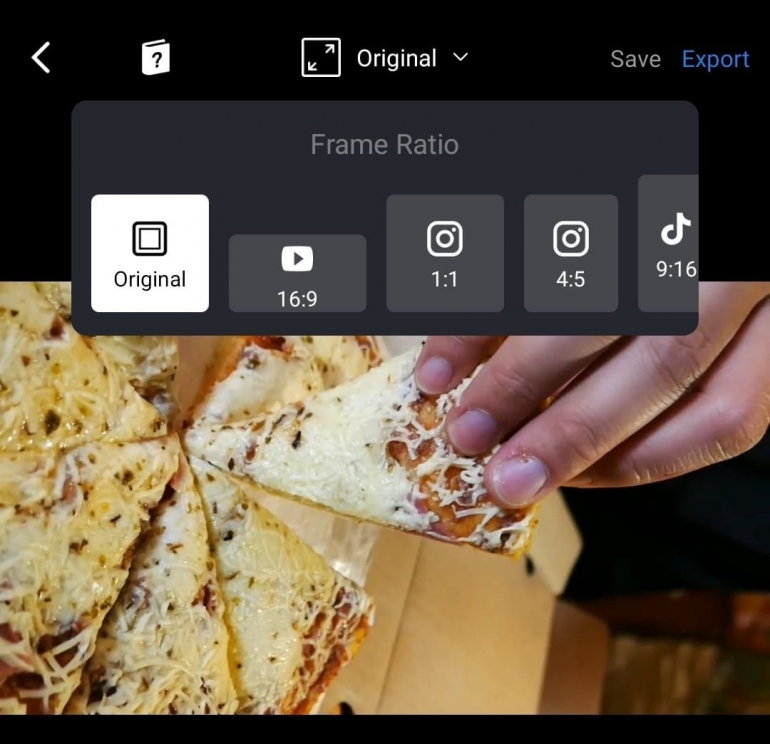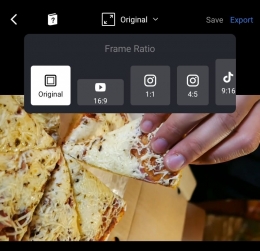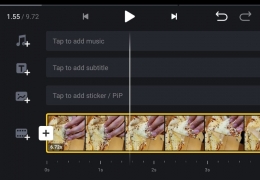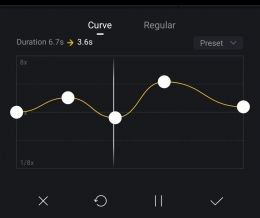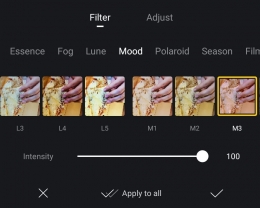Sebenarnya, aplikasi ini juga memiliki preset tambahan mengatur ukuran. Bisa ukuran 16 banding 9, 1 banding 1, 9 banding 16 hingga berbentuk bundar.
Setelah selesai edit video, kamu bisa export videomu dengan klik exsport di pojok kanan atas. Kamu akan diberikan pilihan resolusi atau ukuran videomu, mulai 720 hingga 4K. Semakin besar ukuran video ya semakin besar pula ukuran filenya.
Bedanya, jika ukuran 4K, kalau kamu putar di layar tancap, gambar akan tetap bagus. Tapi memangnya kamu mau putar di layar tancap? Settingan lain yang perlu kamu ketahui adalah FPS.
Kamu ingin berapa Frame per Sceond videomu. Semakin besar FPS, videomu akan semakin tebal dan semakin bagus. Jika sudah klik tombol centang di pojok bawah kanan. Selanjutnya tinggal kamu tunggu sampai proses selesai.
Jika sudah selesai, bisa kamu preview ulang dan pastikan tidak ada yang tertinggal atau ada kesalahan. Video yang kamu buat, sudah bisa kamu upload atau pergunakan sesuai kebutuhanmu. Simple tapi sudah kayak profesional kan!
Jika kamu ingin tahu lebih banyak dan lebih senang melihat tutorial berbentuk video kamu bisa cek video tutorial per kategori di pojok kiri atas saat edit video. Di sana terdapat tutorial lengkap asli dari VN.
Follow Instagram @kompasianacom juga Tiktok @kompasiana biar nggak ketinggalan event seru komunitas dan tips dapat cuan dari Kompasiana
Baca juga cerita inspiratif langsung dari smartphone kamu dengan bergabung di WhatsApp Channel Kompasiana di SINI